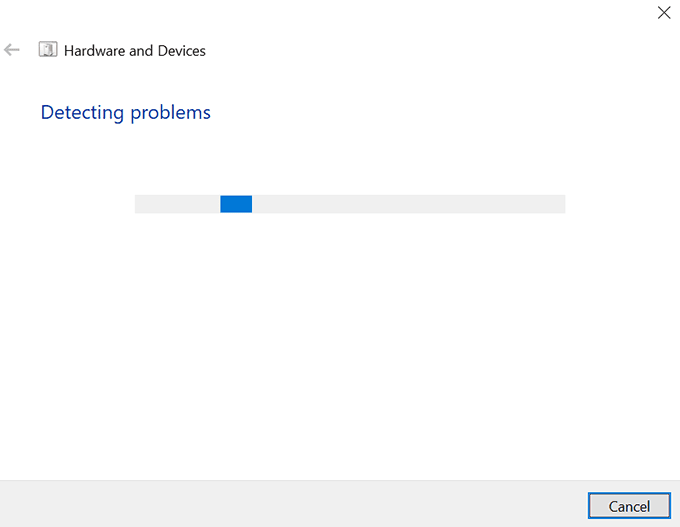SSDドライブは、古いHDDと従来のHDD(HDDs)を徐々に置き換えており、ほとんどの新しいコンピューターは現在、この新しいタイプのドライブを使用しています。ただし、これらには問題がないわけではありません。これらのドライブの使用中に直面する可能性のある問題の1つは、SSDが(your SSD not showing up)コンピューターに表示されないことです。
それが起こった場合、新しく購入したSSD(SSD)はどこにも表示されないように見えるため、アクセスできないことに気付くでしょう。ファイルエクスプローラー(File Explorer)、コマンドプロンプト(Command Prompt)、さらにはディスクの管理(Disk Management)にも表示されません。

新しいSSD(SSD)がマシンに表示されないように修正するには、実際にいくつかの方法があります。
コンピュータから他のドライブを取り外します(Unplug Other Drives From Your Computer)
SSDがBIOSおよびメインオペレーティングシステムインターフェイスに表示されていない場合、最初に実行したいのは、他のすべてのドライブをコンピューターから切断することです。これにより、ファイルエクスプローラー(File Explorer)にマウントするドライブについてコンピューターが混乱するのを防ぐことができます。

コンピュータに接続されている他のドライブに問題がある場合は、それも解決するはずです。マシンにSSD(SSD)の問題がある場合にのみ実行する必要があります。問題が修正されたら、いつでも他のドライブを再接続して、コンピューター上のそれらにアクセスできます。
SSDがBIOSに表示されることを確認する(Verify The SSD Shows Up In BIOS)
オペレーティングシステムで問題が発生することがあり、それが新しいSSD(SSD)がコンピューターに表示されない理由である可能性があります。マシンが実際にドライブを認識しているかどうかを確認する方法の1つは、BIOSメニューを使用することです。
コンピューターのBIOSを開いて、 SSDドライブが表示されるかどうかを確認できます。
- コンピューターの電源を切ります。
- キーボードのF8(F8)キーを押しながら、コンピューターの電源を入れ直します。どのキーでBIOSにアクセスできる(what key will bring you to BIOS)かわからない場合は、コンピュータの製造元に確認してください。
- コンピューターがSSD(SSD)を認識すると、SSDドライブが画面に表示されます。

- 基本的に、オペレーティングシステムに問題があることを示しています。これを修正する方法の1つは、システム全体をコンピューターに再インストール(reinstall the entire system on your computer)することです。
ライブLinuxディストリビューションを使用して、SSDが表示されるかどうかを確認します(Use a Live Linux Distro To See If SSD Shows Up)
ライブLinuxディストリビューションは、CD、 (Linux)DVD、またはUSBフラッシュドライブのいずれかにあるオペレーティングシステムです。これにより、これらのメディアのいずれかを使用してオペレーティングシステム全体をコンピューターにロードでき、システムのすべての機能を使用できます。

現在のシステムに問題があると思われる場合は、ライブLinuxドライブを作成し、そこからコンピューターを起動することをお勧めします。起動すると、 SSD(SSD)がメインインターフェイスに表示されるのを確認できるはずです。
表示されている場合は、オペレーティングシステムに問題がある可能性があります。表示されない場合は、SSDドライブに問題がある可能性があり、さらに確認する必要があります。
SSDドライブをフォーマットする(Format Your SSD Drive)
コンピュータに接続しようとしているドライブが新しいものである場合は、ファイルエクスプローラ(File Explorer)などのユーティリティに表示される前に、適切にフォーマットされていることを確認する必要があります。コンピュータに組み込まれているディスク管理(Disk Management)ツールを使用して、ドライブをフォーマットできます(format your drive)。
- Windows + Rキーを同時に押し、diskmgmt.mscと(diskmgmt.msc)入力して、 Enterキーを押します。

- 画面上でディスク管理(Disk Management)が開いている必要があります。リストからSSD(SSD)ドライブを見つけて右クリックし、[フォーマット(Format)]を選択します。
- NTFSファイル形式でフォーマットされたドライブを入手します。
- コンピュータからドライブを取り出します。
- ドライブをコンピュータに接続し直します。
ストレージコントローラードライバーを更新する(Update Your Storage Controller Drivers)
廃止され(Obsolete)たストレージコントローラードライバーもここでの原因である可能性があり、利用可能な最新バージョンに更新する必要があります。ほとんどの人は問題がなければそれを行う必要はありませんが、SSDが表示されないという問題に直面している(SSD)ため、ドライバーを更新し(updating the drivers)て問題が解決するかどうかを確認する価値があります。
- Cortana検索を使用して、デバイスマネージャー(Device Manager)を検索して開きます。

- [ストレージコントローラー(Storage controllers)]オプションを展開し、コントローラーを選択して右クリックし、[ドライバーの更新(Update driver)]を選択します。

- ストレージコントローラーのドライバーがまだない場合は、[更新されたドライバーソフトウェアを自動的に検索(Search automatically for updated driver software)する]を選択します。

- (Reboot)新しいドライバがインストールされたら、コンピュータを再起動します。
ハードウェアとデバイスのトラブルシューティングを使用する(Use Hardware & Devices Troubleshooter)
Windowsコンピュータには、ハードウェアデバイスの問題をトラブルシューティングできる機能が実際に搭載されています。それはあなたが自動的に問題を見つけるのを助けて、あなたがあなたのコンピュータでそれらをどのように修正することができるかについてあなたに提案を提供します。
トラブルシューティングは、 [設定(Settings)とコントロールパネル(Control Panel)]にあるはずです。しかし、そこに見つからなかったので、コマンドプロンプト(Command Prompt)メソッドを使用して開きました。
- Cortana検索でコマンドプロンプト(Command Prompt)を検索して起動します。

- コマンドプロンプト(Command Prompt)ウィンドウに次のコマンドを入力し、 Enterキー(Enter)を押します。
msdt.exe -id DeviceDiagnostic

- ハードウェア(Hardware)とデバイス(Devices)のトラブルシューティングが開きます。[(Click)次へ](Next)をクリックして続行します。

- マシン上のハードウェアデバイスの問題が見つかるまで待ちます。
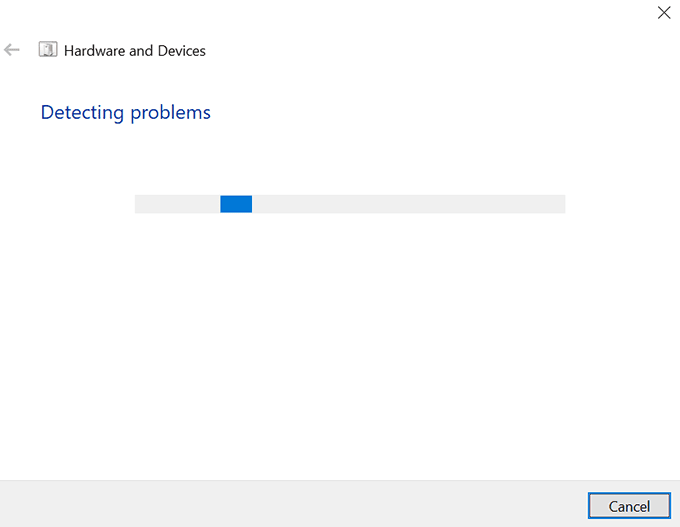
- デバイスに本当に問題がある場合は、修正方法をアドバイスします。
コンピュータのメモリの問題を修正する(Fix Memory Issues On Your Computer)
コンピュータのメモリの問題により、 (Memory issues on your computer)SSDがコンピュータに表示されないなどの問題が発生する可能性があります。幸い、Windowsには、これらのエラーをチェックしてマシン上で修正できるツールがあります。
- Windows + Rキーを同時に押し、mdsched.exeと(mdsched.exe)入力して、 Enterキーを押します。

- Windowsメモリ診断(Windows Memory Diagnostic)ツールが開きます。[(Click)今すぐ再起動して問題をチェックする(Restart now and check for problems)]という最初のオプションをクリックして、すぐにコンピューターを再起動し、チェックを実行します。

- コンピュータが再起動し、ツールがメモリの問題チェックを実行します。
- チェックが終了すると、マシンは自動的に再起動します。
コンピュータが新しく購入したSSDドライブを(newly bought SSD drive)認識しないのを見るのは少し残念です。ただし、上記のように問題を修正する方法があり、ドライブをマシンに表示するのに役立つことを願っています。
問題の解決に役立った場合は、以下のコメントでお知らせください。
How To Fix When SSD Not Showing Up
The SSD drives are slowly replacіng the old and traditional HDDs and most new computerѕ now use this new type of drives. However, these aren’t without issues. One of the issues you could face while using thesе drives is your SSD not showing up on your computer.
If that ever happens, you’ll find that your newly bought SSD can’t be accessed because it just doesn’t seem to appear anywhere. It doesn’t show up in File Explorer, in Command Prompt, and even in Disk Management.

There are actually a few things you can do to fix the new SSD not showing up on your machine.
Unplug Other Drives From Your Computer
When your SSD is not showing up in BIOS and on the main operating system interface, the first thing you’ll want to do is disconnect all other drives from your computer. What it’s going to do is it’ll prevent your computer from being confused as to what drive to mount in File Explorer.

If there’s an issue with the other drives connected to your computer, it should resolve that as well. You only need to do it while you have the SSD issue on your machine, and once it’s fixed, you can always reconnect your other drives and access them on your computer.
Verify The SSD Shows Up In BIOS
Sometimes your operating system faces issues and it may be the reason why your new SSD is not showing up on your computer. One of the ways to check if your machine actually recognizes your drive is to use the BIOS menu.
You can open the BIOS for your computer and see if it shows your SSD drive.
- Turn off your computer.
- Turn your computer back on while pressing the F8 key on your keyboard. If you aren’t sure what key will bring you to BIOS, check with your computer manufacturer.
- If your computer recognizes your SSD, you’ll see your SSD drive listed on your screen.

Use a Live Linux Distro To See If SSD Shows Up
A live Linux distro is an operating system sitting on either a CD, DVD, or a USB flash drive. It allows you to load the entire operating system on your computer using any of these mediums, and then you can use all the features of the system.

If you believe there’s an issue with your current system, it’s a good idea to create a live Linux drive and boot your computer from it. When it’s booted, you should be able to see your SSD showing up on the main interface.
If you see it, then there’s probably an issue with your operating system. If you don’t see it, there may be an issue with your SSD drive which you need to further check.
Format Your SSD Drive
If the drive that you’re trying to connect to your computer is a new one, you want to make sure it’s properly formatted before it shows up in utilities like File Explorer. You can use the built-in Disk Management tool on your computer to format your drive.
- Press the Windows + R keys at the same time, type diskmgmt.msc, and hit Enter.

- Disk Management should be open on your screen. Find your SSD drive in the list, right-click on it, and select Format.
- Get the drive formatted in the NTFS file format.
- Eject the drive from your computer.
- Plug the drive back into your computer.
Update Your Storage Controller Drivers
Obsolete storage controller drivers can also be the culprit here and you should get them updated to their latest versions available. Most people don’t need to do it if they don’t have any issues, however, as you’re facing issues with your SSD not showing up, it’s worth updating the drivers to see if it resolves the problem for you.
- Use the Cortana search to search for and open Device Manager.

- Expand the Storage controllers option, select your controller, right-click on it, and choose Update driver.

- If you don’t already have the drivers for your storage controller, select Search automatically for updated driver software.

- Reboot your computer when the new drivers are installed.
Use Hardware & Devices Troubleshooter
Your Windows computer actually packs a feature that lets you troubleshoot issues with your hardware devices. It helps you automatically find issues and offers you suggestions on how you can fix them on your computer.
The troubleshooter is supposed to be in Settings and Control Panel. However, I couldn’t find it there and so I used the Command Prompt method to open it.
- Search for Command Prompt in Cortana search and launch it.

- Type the following command into the Command Prompt window and press Enter.
msdt.exe -id DeviceDiagnostic

- The Hardware and Devices troubleshooter will open. Click on Next to continue.

- Wait for it to find the issues with hardware devices on your machine.
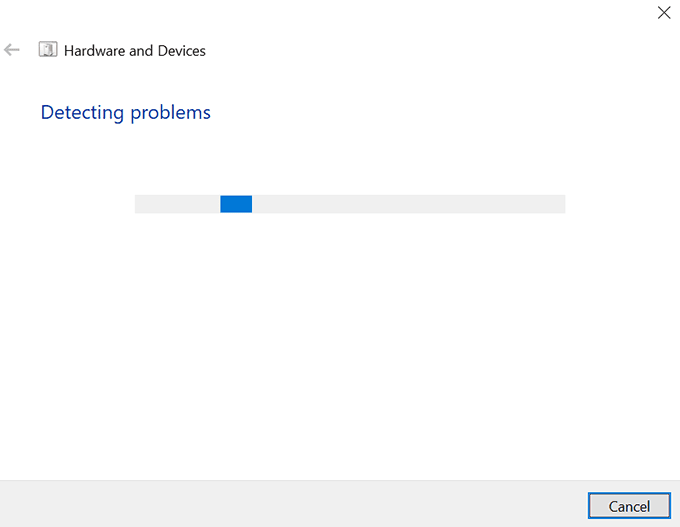
- If there’s really an issue with your devices, it’ll advise you how to fix it.
Fix Memory Issues On Your Computer
Memory issues on your computer can lead to problems like your SSD not showing up on your computer. Fortunately, Windows has a tool that lets you check for these errors and fix them on your machine.
- Press the Windows + R keys at the same time, type in mdsched.exe, and hit Enter.

- The Windows Memory Diagnostic tool will open. Click on the first option that says Restart now and check for problems to immediately restart your computer and run the check.

- Your computer will reboot and the tool will run a memory issue check.
- Your machine will automatically reboot when the check is finished.
It’s a bit disappointing to see that your computer doesn’t recognize your newly bought SSD drive. However, there are ways to fix the issue as described above and we hope they help you get your drive to show up on your machine.
If it did help you fix the issue, please let us know about it in the comments below.